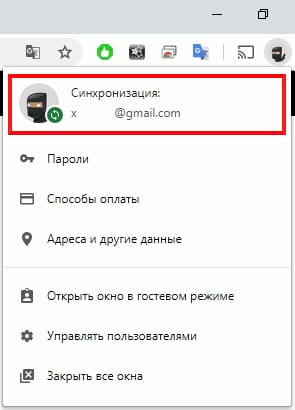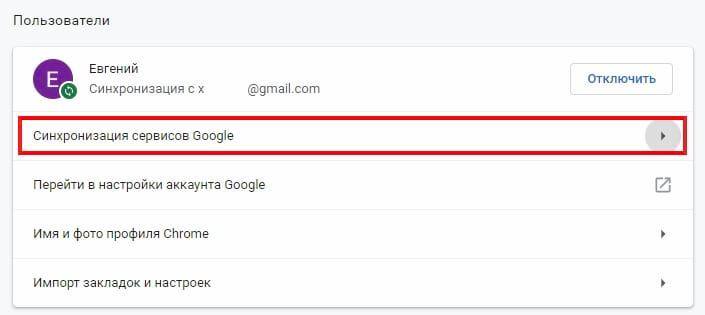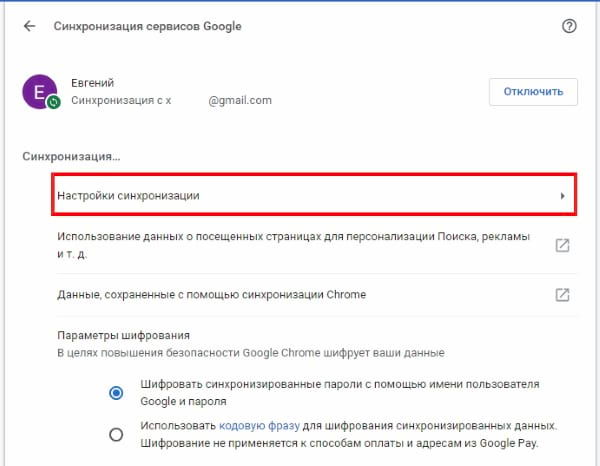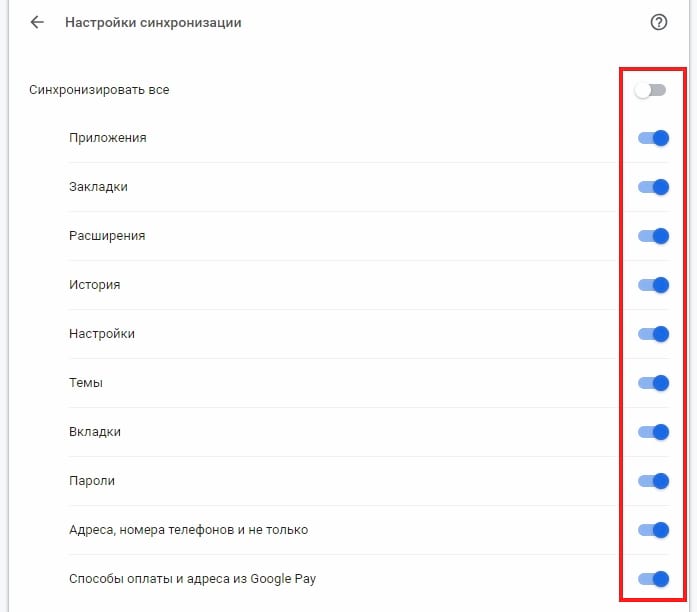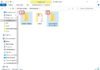Google изменил способ просмотра синхронизированных данных в Chrome, но Вы по-прежнему можете сохранять и синхронизировать закладки, пароли, темы, расширения и т. д., где бы Вы ни находились, используя свою учетную запись Google. Вот как выбрать, что будет синхронизироваться на всех Ваших устройствах.
Как выбрать информацию для синхронизации
Google Chrome сохраняет и синхронизирует все в Вашем браузере, когда Вы вошли в свою учетную запись Google. Это полезная функция, которая доступна, например, когда Вы входите за школьным или рабочим компьютером и хотите иметь доступ ко всем Вашим закладкам, сохраненным паролям, расширениям и настройкам, доступным на Вашем персональном компьютере.
Если Вы относитесь к тому типу людей, которые не используют полную синхронизацию Chrome, Вы можете ограничить сохранение некоторых данных в своей учетной записи.
После того как Вы вошли в Chrome с помощью своей учетной записи Google, пришло время выбрать, какая информация будет сохранена и синхронизирована с Вашим браузером.
Запустите Chrome, щелкните изображение своего профиля, а затем нажмите «Синхронизация». Вы также можете ввести chrome://settings/people в адресной строке и нажать Enter.
Под заголовком «Пользователи» нажмите «Синхронизация сервисов Google».
Затем нажмите «Настройки синхронизации».
На следующем экране все, что сохраняется в Вашей учетной записи и синхронизируется на всех Ваших устройствах, перечислено ниже. По умолчанию «Синхронизировать все» включено. Чтобы вручную переключать информацию для синхронизации с Chrome, сначала необходимо отключить «Синхронизировать все», а затем отключить другие параметры, выключая переключатель.
Чтобы использовать одинаковые настройки на каждом устройстве, на котором Вы входите, оставьте «Синхронизировать все» включенным.
Любые сделанные Вами изменения автоматически сохраняются, и Вы можете закрыть вкладку, когда закончите.
Это все, что нужно сделать. После внесения изменений любая отключенная информация больше не сохраняется в Вашей учетной записи Google и на других устройствах.